电脑没有网络共享中心 win10系统网络和共享中心的开启方法
更新时间:2024-04-30 15:06:00作者:xiaoliu
在使用Windows 10系统的电脑时,有时候会遇到网络共享中心无法正常开启的问题,网络共享中心是一个非常重要的功能,可以帮助我们管理网络连接、共享文件和打印机等。如果您也遇到了这个问题,不要担心本文将为您介绍如何开启win10系统的网络和共享中心。
具体步骤:
1.win10系统设置网络的时候都需要打开网络和共享中心来实现上网。
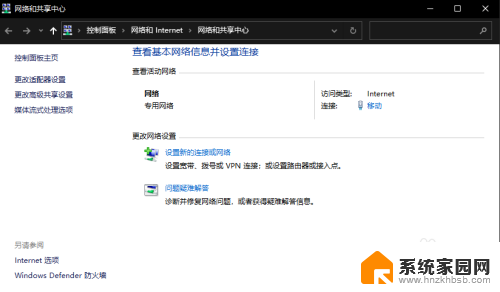
2.方法1:右键桌面右下角网络小图标,选择打开网络和Internet设置。
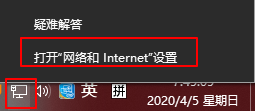
3.这时会打开“Windows设置 - 网络和Internet设置 - 状态”设置窗口,在“高级网络设置”区域可以看到“网络和共享中心”链接。
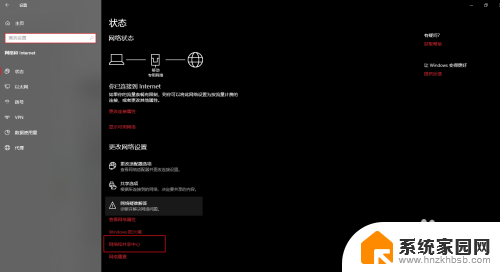
4.点击链接即可打开“控制面板\网络和 Internet\网络和共享中心”。
5.方法2:右键桌面的网络图标,选择属性即可打开网络共享中心。
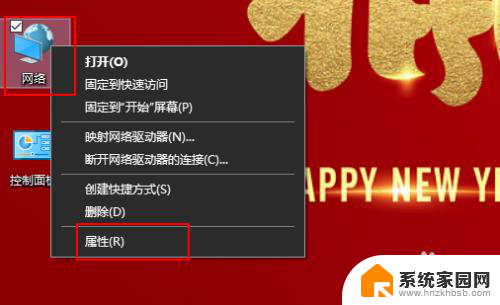
6.方法3:右键开始菜单,选择搜索。输入网络和共享中心,即可自动搜索在顶端显示,点击后立即打开。
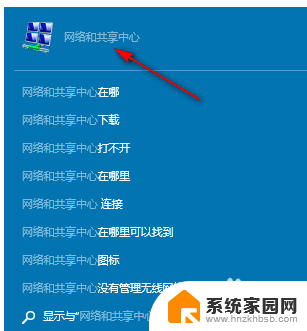
7.以上是所有方法,选择适合自己的方法使用。
以上就是电脑没有网络共享中心的全部内容,碰到同样情况的朋友们可以参照本文的方法来处理,希望能够对大家有所帮助。
电脑没有网络共享中心 win10系统网络和共享中心的开启方法相关教程
- 电脑共享在哪里打开 win10网络和共享中心打开方法
- win10电脑网络共享怎么设置 WIN10电脑如何设置有线网络共享
- windows10如何查找共享电脑 网络中找不到共享电脑解决方法
- win10局域网共享中心无法访问 Win10系统无法访问局域网共享文件夹怎么办
- 电脑怎么设置网络共享 WIN10电脑如何设置无线网络共享
- iphone共享网络给电脑win10 iPhone与win10无线共享文件的方法
- win10系统无法搜索到网络共享计算机怎么办 Win10无法浏览局域网共享文件夹怎么办
- 网络共享看不到别人电脑 Win10 网络共享看不到别人电脑解决方案
- win10怎么添加共享的打印机 win10怎样连接网络共享打印机
- win7 和 win10 共享 win10和win7局域网共享文件的配置方法
- 电脑网络连上但是不能上网 Win10连接网络显示无法连接但能上网的解决方法
- win10无线网密码怎么看 Win10系统如何查看已连接WiFi密码
- win10开始屏幕图标点击没反应 电脑桌面图标点击无反应
- 蓝牙耳机如何配对电脑 win10笔记本电脑蓝牙耳机配对方法
- win10如何打开windows update 怎样设置win10自动更新功能
- 需要系统管理员权限才能删除 Win10删除文件需要管理员权限怎么办
win10系统教程推荐
- 1 win10和win7怎样共享文件夹 Win10局域网共享问题彻底解决方法
- 2 win10设置桌面图标显示 win10桌面图标显示不全
- 3 电脑怎么看fps值 Win10怎么打开游戏fps显示
- 4 笔记本电脑声音驱动 Win10声卡驱动丢失怎么办
- 5 windows查看激活时间 win10系统激活时间怎么看
- 6 点键盘出现各种窗口 如何解决Win10按键盘弹出意外窗口问题
- 7 电脑屏保在哪里调整 Win10屏保设置教程
- 8 电脑连接外部显示器设置 win10笔记本连接外置显示器方法
- 9 win10右键开始菜单没反应 win10开始按钮右键点击没有反应怎么修复
- 10 win10添加中文简体美式键盘 Win10中文输入法添加美式键盘步骤